:quality(50)/photo/2022/11/18/drop-downjpg-20221118012100.jpg)

Baca Juga: 5 Cara Menghilangkan Garis di Excel Saat Di-Print, Ternyata Mudah
4. Setelah itu maka drop down list sudah selesai dibuat, terlihat pada cell B4 akan muncul drop down list warna favorit seperti gambar di bawah ini.
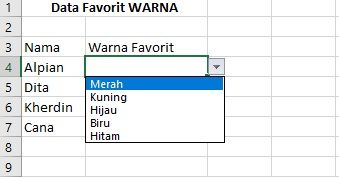
Cara menghapus menu drop down list di Excel
Kamu bisa menghapus menu drop down list di Excel yang sudah dibuat jika memang sudah tak tak dibutuhkan atau alasan lainnya, dengan cara.
1. Pilih salah satu drop down list yang ingin dihapus
2. Kemudian pergi ke tab Data > Data Tools > Pilih Data Validation
3. Pada pojok kuru bawah kamu bisa centang kotak bagian Apply these changes to all other cells with the same settings’ jika kamu ingin hapus semua dropdown list yang isinya sama.
4. Klik Clear All agar bisa terhapus
5. Klik Ok.
Itulah cara membuat drop down list di excel dengan mudah.
Baca berita update lainnya dari Sonora.ID di Google News